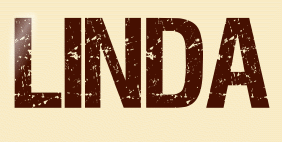 |

Deze tutorial is auteursrechtelijk beschermd door Les Douceurs de Cloclo, alle rechten voorbehouden.
Elke verspreiding, zonder voorafgaande schriftelijke toestemming is geheel verboden.
Elke gelijkenis met een andere tutorial is puur toeval.
Deze les is geschreven in PaintShop Pro 2019 op 25-02-2020.
Ik heb de persoonlijke toestemming van Claudine om haar lessen te vertalen uit het Frans.
Wil je deze vertaling linken, dan moet je Claudine daarvoor persoonlijk toestemming om vragen !!!
Ik ben alleen maar de vertaler, de auteursrechten liggen volledig bij Claudine.
Merci beaucoup Claudine, que je pouvez traduire vos leçons en Néerlandais
Claudia.
Materialen :

Dubbeklik op de Eye Candy preset "Glass_Linda", deze installeert zich in het filter.
Het Masker "Jillmask_claire"openen we in PSP zelf.
Voor deze les dien je zelf een personage tube te zoeken.
Filters :
Filters Unlimited 2.0.
Distort - Radial Zigzag ***
Eye Candy 5 : Impact - Glass.
Toadies - What Are You?.
Texturize - Wood 2 ***
Sandflower Specials °v° - Starmaker ***
Graphics Plus - Cross Shadow.
Texture - Texturizer.
AAA Frames - Foto Frame.
***Importeer de filters Texturize en Sandflower in het filter "Filters Unlimited 2.0"***
Kleurenpallet :
Dit zijn de originele kleuren uit de les
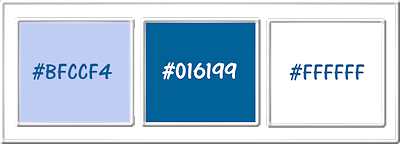
1ste kleur = #BFCCF4
2de kleur = #016199
3de kleur = #FFFFFF
Dit zijn mijn gekozen kleuren :
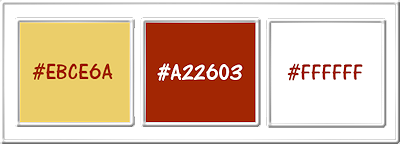
Wanneer je met eigen kleuren werkt speel dan met de mengmodus en/of dekking naar eigen inzicht.
Klik op onderstaande banner om naar de originele les te gaan :

1.
Ga naar het Kleurenpallet en zet de Voorgrondkleur op de 1ste kleur en de Achtergrondkleur op de 2de kleur.

2.
Open uit de materialen het bestand "alpha_Linda".
Dit is geen leeg bestand. De selecties zitten in het alfakanaal.
Venster - Dupliceren (of gebruik de sneltoetsen SHIFT + D).
Sluit het originele bestand, we werken verder op het duplicaat.
Lagen - Eigenschappen : hernoem de laag van het bestand "Raster 1".
Vul de laag met de 2de kleur.
Open uit de materialen het Masker "Jillmask_claire" en minimaliseer het.
Ga terug naar je werkje.
Lagen - Nieuwe maskerlaag - Uit afbeelding :
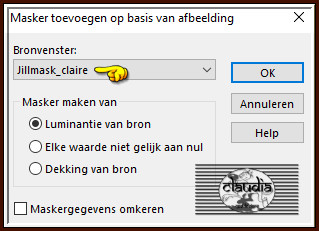
Aanpassen - Scherpte - Verscherpen.
Lagen - Samenvoegen - Groep samenvoegen.
Lagen - Samenvoegen - Omlaag samenvoegen.

3.
Lagen - Nieuwe rasterlaag.
Selecties - Selectie laden/opslaan - Selectie laden uit alfkanaal : ©Cloclo
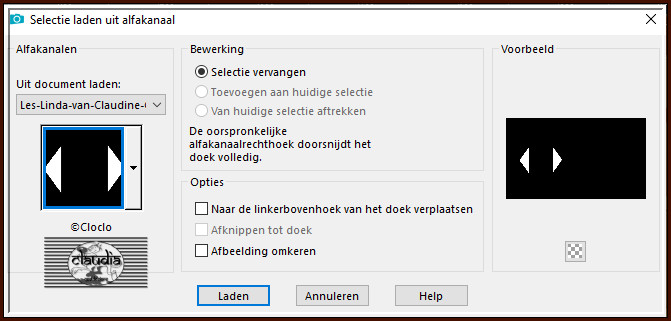
Ga naar het Kleurenpallet en klik met de muis in de Voorgrondkleur en daarna op het tabblad "Verloop".
Maak een Verloop met deze instellingen :
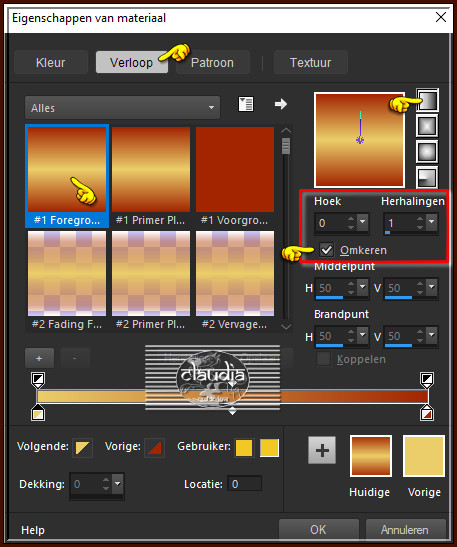
Ga terug naar je werkje en vul de selectie met dit Verloop.
Effecten - Insteekfilters - <I.C.NET Software> - Filters Unlimited 2.0 - Distort - Radial ZigZag :
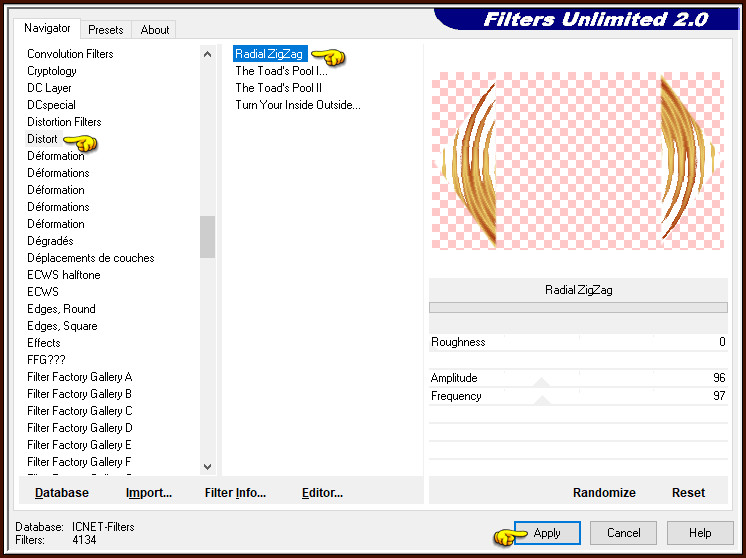

4.
Effecten - Insteekfilters - Alien Skin Eye Candy 5 : Impact - Glass :
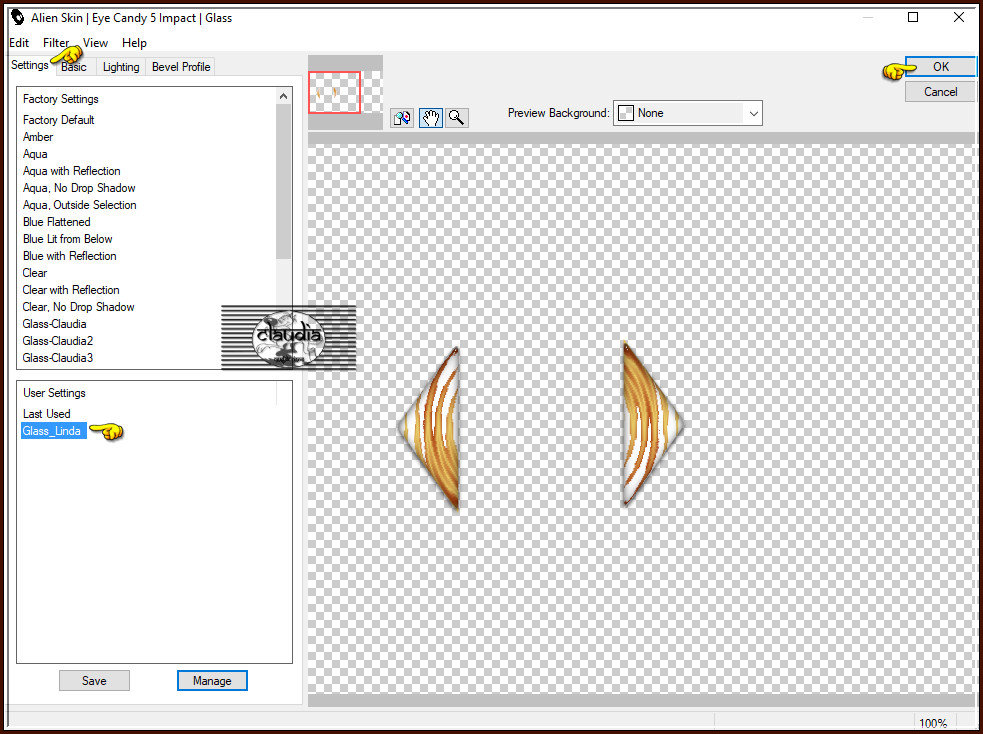
Of voer de instellingen manueel in :
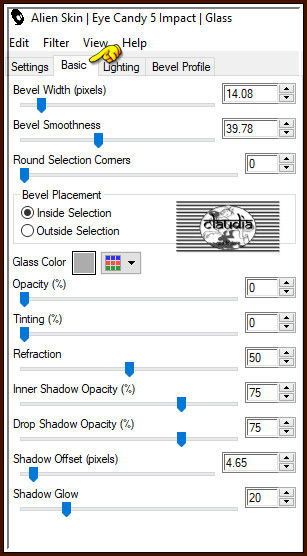
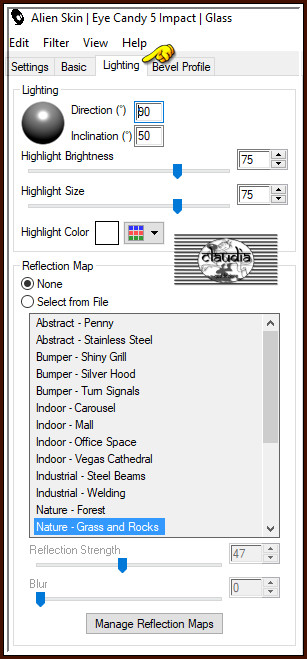
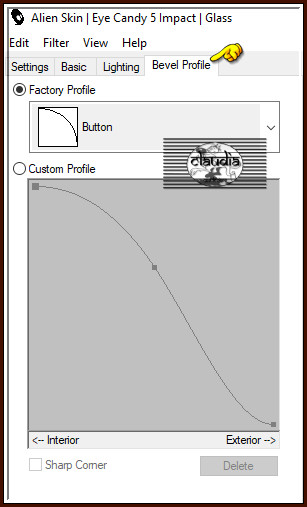
Selecties - Niets selecteren.
Lagen - Dupliceren.
Afbeelding - Spiegelen - Horizontaal spiegelen.
Activeer de middelste laag in het Lagenpallet (= Raster 2).
Effecten - Afbeeldingseffecten - Verschuiving :
Horizontale verschuiving = 0
Verticale verschuiving = 27
Aangepast en Transparant aangevinkt
Activeer de bovenste laag in het Lagenpallet (= Kopie van Raster 2).
Effecten - Afbeeldingseffecten - Verschuiving :
Horizontale verschuiving = 7
Verticale verschuiving = 27
Aangepast en Transparant aangevinkt
Lagen - Samenvoegn - Omlaag samenvoegen.

5.
Lagen - Nieuwe rasterlaag.
Selecties - Selectie laden/opslaan - Selectie laden uit alfkanaal : ©Cloclo1
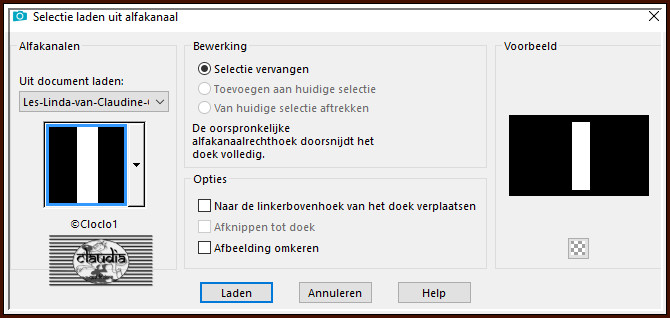
Vul de selectie met het Verloop.
Selecties - Niets selecteren.
Effecten - Insteekfilters - Toadies - What Are You? :
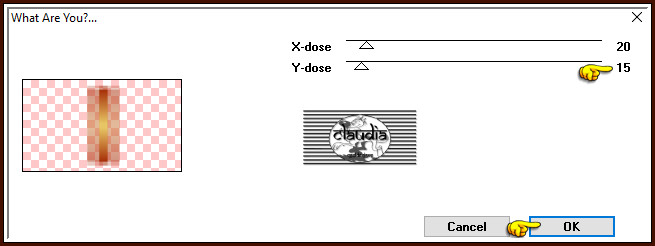
Heb je een andere versie van dit filter met meerdere getallen, staan die allemaal op 0.
Effecten - Randeffecten - Accentueren.
Effecten - 3D-Effecten - Slagschaduw :
Verticaal = 1
Horizontaal = 1
Dekking = 45
Vervaging = 0
Kleur = 2de kleur

6.
Activeer de onderste laag in het Lagenpallet (= Raster 1).
Selecties - Selectie laden/opslaan - Selectie laden uit alfkanaal : ©Cloclo2
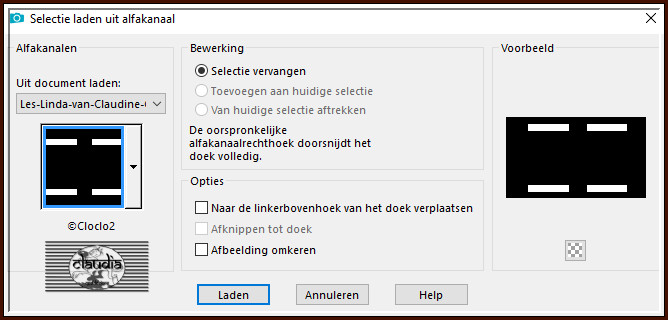
Selecties - Laag maken van selectie.
Lagen - Schikken - Vooraan.
Effecten - Insteekfilters - <I.C.NET Software> - Filters Unlimited 2.0 - Texturize - Wood 2 :
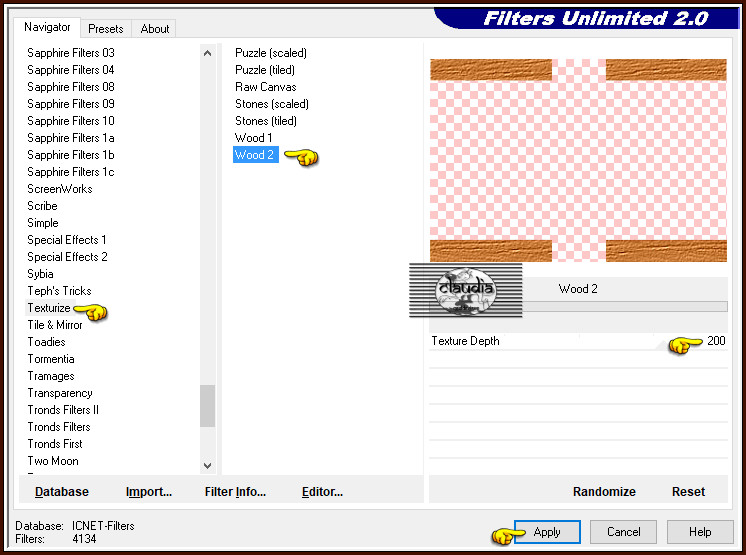
Selecties - Wijzigen - Selectieranden selecteren :
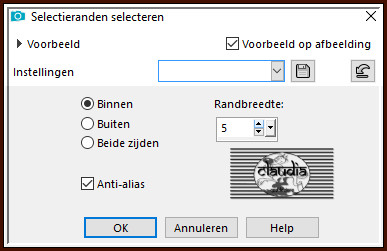
Effecten - 3D-Effecten - Afschuining binnen :
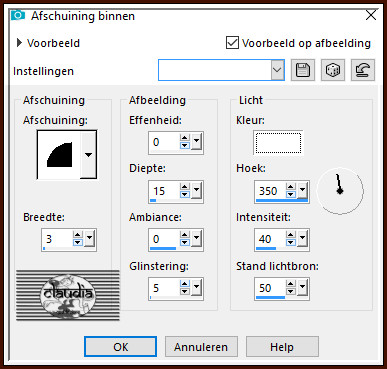
Selecties - Niets selecteren.

7.
Activeer de onderste laag in het Lagenpallet (= Raster 1).
Selecties - Selectie laden/opslaan - Selectie laden uit alfkanaal : ©Cloclo3
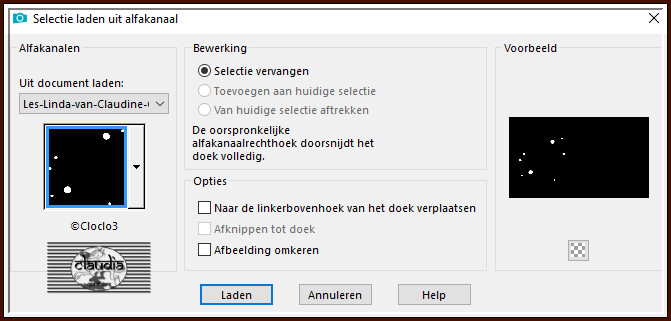
Selecties - Laag maken van selectie.
Vul de selectie met het Verloop.
Effecten - Insteekfilters - Alien Skin Eye Candy 5 : Impact - Glass : laad opnieuw de preset "Glass_Linda" en klik op OK.
Selecties - Niets selecteren.
Lagen - Dupliceren.
Afbeelding - Spiegelen - Horizontaal spiegelen.
Schuif iets naar rechts :
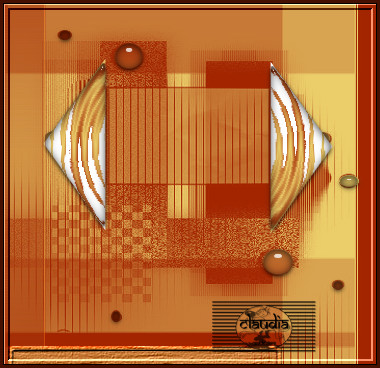
Lagen - Samenvoegen - Omlaag samenvoegen.
Activeer de onderste laag in het Lagenpallet (= Raster 1).
Selecties - Selectie laden/opslaan - Selectie laden uit alfkanaal : ©Cloclo4

Selecties - Laag maken van selectie.

8.
Activeer de onderste laag in het Lagenpallet (= Raster 1).
Open uit de materialen het plaatje "image 1" (of je zelfgekozen eerste plaatje).
Bewerken - Kopiëren.
Ga terug naar je werkje.
Lagen - Nieuwe rasterlaag.
Bewerken - Plakken in selectie (het plaatje zit in het geheugen).
Bewerken - Plakken in selectie.
Aanpassen - Scherpte - Verscherpen.
Selecties - Wijzigen - Selectieranden selecteren : de instellingen staan goed.
Lagen - Nieuwe rasterlaag.
Vul de selectie met het Verloop.
Effecten - 3D-Effecten - Afschuining binnen : de instellingen staan goed.
Selecties - Niets selecteren.
Lagen - Samenvoegen - Omlaag samenvoegen.
Lagen - Dupliceren.
Afbeelding - Formaat wijzigen : 70%, formaat van alle lagen wijzigen niet aangevinkt.
Aanpassen - Scherpte - Verscherpen.
Plaats het gedupliceerder kadertje iets naar beneden toe :

Lagen - Samenvoegen - Omlaag samenvoegen.
Activeer de onderste laag in het Lagenpallet (= Raster 1).
Selecties - Selectie laden/opslaan - Selectie laden uit alfkanaal : ©Cloclo5

Selecties - Laag maken van selectie.
Lagen - Nieuwe rasterlaag.

9.
Open uit de materialen het plaatje "image 2" (of neem je tweede zelfgekozen plaatje).
Bewerken - Kopiëren.
Ga terug naar je werkje.
Bewerken - Plakken in selectie.
Aanpassen - Scherpte - Verscherpen.
Selecties - Wijzigen - Selectieranden selecteren : de instellingen staan goed.
Lagen - Nieuwe rasterlaag.
Vul dee selectie met het Verloop.
Effecten - 3D-Effecten - Afschuining binnen : de instellingen staan goed.
Selecties - Niets selecteren.
Lagen - Samenvoegen - Omlaag samenvoegen.
Lagen - Dupliceren.
Afbeelding - Formaat wijzigen : 70%, formaat van alle lagen wijzigen niet aangevinkt.
Aanpassen - Scherpte - Verscherpen.
Plaats het gedupliceerde kadertje iets naar beneden :
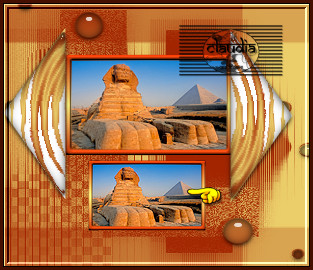
Lagen - Samenvoegen - Omlaag samenvoegen.

10.
Activeer de onderste laag in het Lagenpallet (= Raster 1).
Selecties - Selectie laden/opslaan - Selectie laden uit alfkanaal : ©Cloclo6
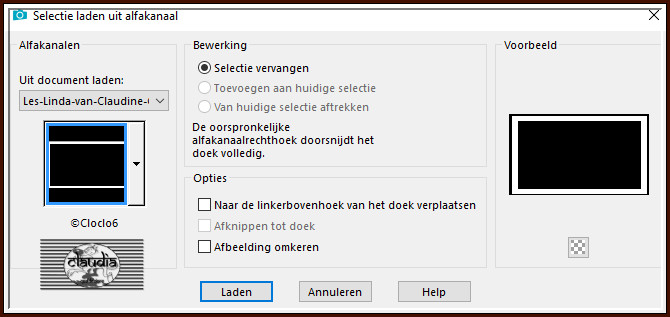
Selecties - Laag maken van selectie.
Vul de selectie met het Verloop.
Effecten - Insteekfilters - <I.C.NET Software> - Filters Unlimited 2.0 - &<Sandflower Specials °v°> - Starmaker :
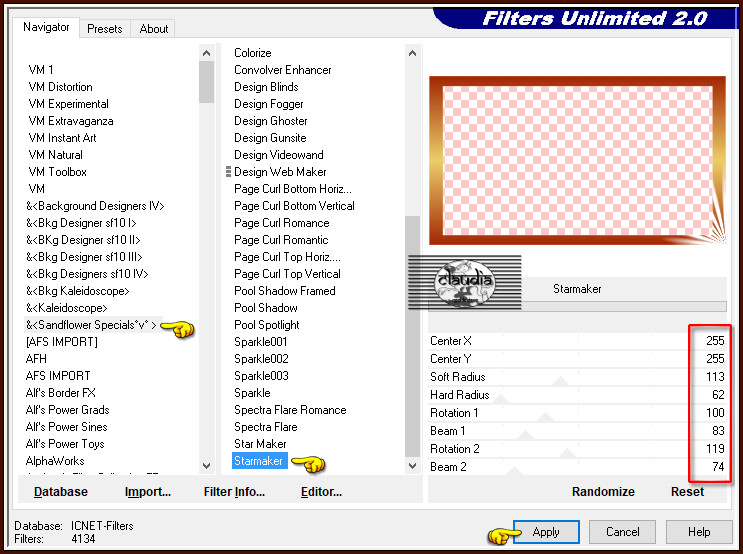
Selecties - Niets selecteren.
Lagen - Dupliceren.
Afbeelding - Spiegelen - Horizontaal spiegelen.
Afbeelding - Spiegelen - Verticaal spiegelen (= Omdraaien).
Lagen - Eigenschappen : zet de Dekking van deze laag op 50%.
Lagen - Samenvoegen - Omlaag samenvoegen.

11.
Activeer de bovenste laag in het Lagenpallet (= Tot laag gemaakte selectie).
Lagen - Nieuwe rasterlaag.
Selecties - Selectie laden/opslaan - Selectie laden uit alfkanaal : ©Cloclo7
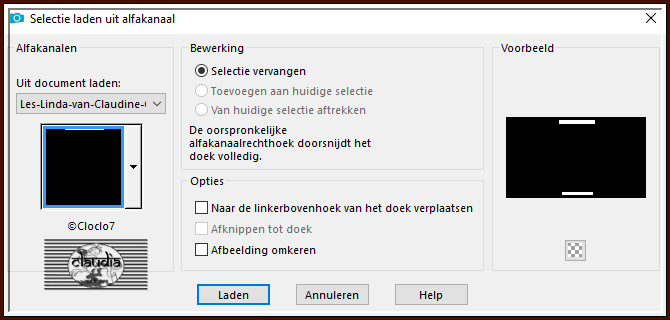
Vul de selectie met het Verloop.
Selecties - Niets selecteren.
Open uit de materialen het element "deco Cloclo1" (kleur het element in als dit nodig is).
Bewerken - Kopiëren.
Ga terug naar je werkje.
Bewerken - Plakken als nieuwe laag.
Het element staat gelijk goed.
Lagen - Samenvoegen - Zichtbare lagen samenvoegen.
Afbeelding - Randen toevoegen : Symmetrisch aangevinkt
2 px met de 2de kleur
15 px met de 3de kleur
2 px met de 2de kleur
Selecties - Alles selecteren.

12.
Afbeelding - Randen toevoegen : 40 px met de 3de kleur, Symmetrisch aangevinkt
Selecties - Omkeren.
Vul de selectie met het Verloop.
Effecten - Insteekfilters - Graphics Plus - Cross Shadow :
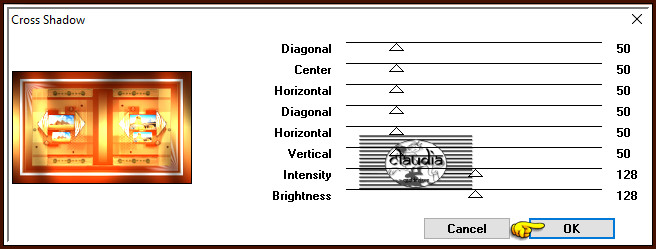
Effecten - Insteekfilters - Texture - Texturizer :
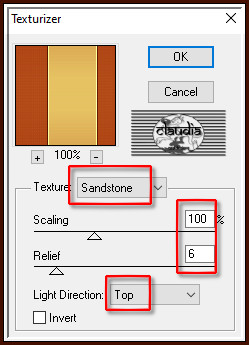
Effecten - Insteekfilters - AAA Frames - Foto Frame :
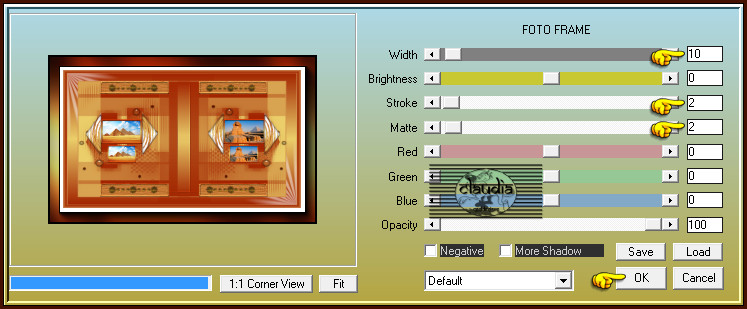
Selecties - Omkeren.
Effecten - 3D-Effecten - Slagschaduw :
Verticaal = 0
Horizontaal = 0
Dekking = 100
Vervaging = 40
Kleur = Zwart (#000000)
Selecties - Niets selecteren.
Afbeelding - Randen toevoegen : 1 px met de 1ste kleur, Symmetrisch aangevinkt.

13.
Open uit de materialen het element "deco Cloclo" (kleur het element in als dit nodig is).
Bewerken - Kopiëren.
Ga terug naar je werkje.
Bewerken - Plakken als nieuwe laag.
Het element staat gelijk goed.
Open nu jouw zelfgekozen personage tube.
Bewerken - Kopiëren.
Ga terug naar je werkje.
Bewerken - Plakken als nieuwe laag.
Wijzig het formaat van de tube naar eigen inzicht en verscherp het.
Plaats de tube naar eigen inzicht :
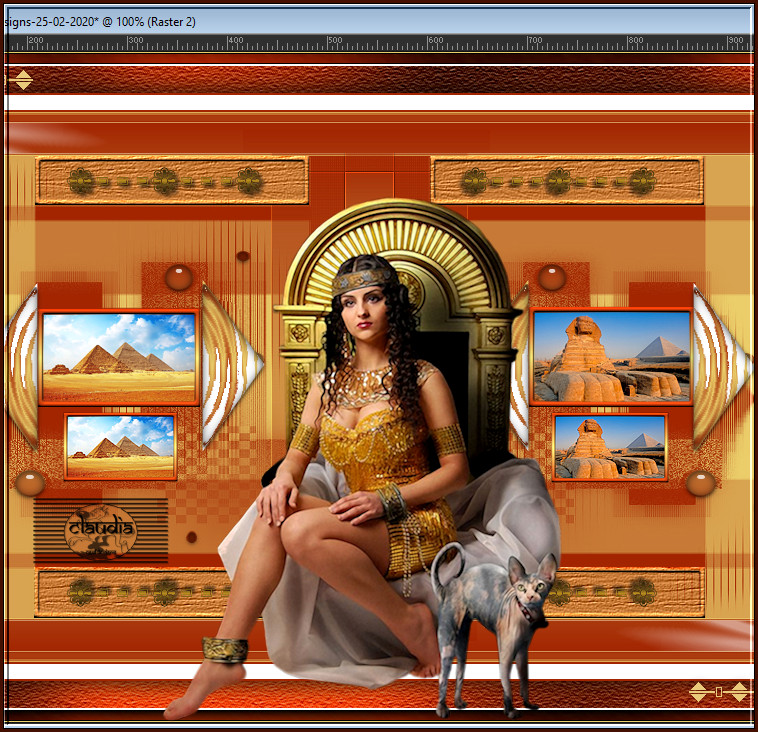
Geef de tube een Slagschaduw naar keuze.
Lagen - Nieuwe rasterlaag.
Plaats hierop je watermerkje e/o copyright licentienummer.
Lagen - Samenvoegen - Alle lagen samenvoegen.
Afbeelding - Formaat wijzigen : 1000 px breedte, formaat van alle lagen wijzigen aangevinkt.
Aanpassen - Scherpte - Onscherp masker :
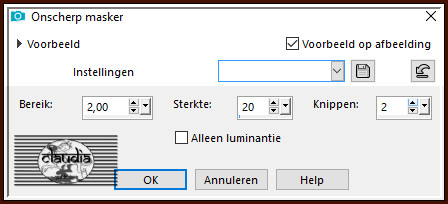
Sla je werkje op als JPG-formaat en daarmee ben je aan het einde gekomen van deze mooie les van Cloclo.
© Claudia - Februari 2020.





